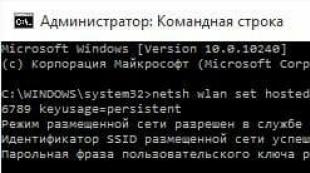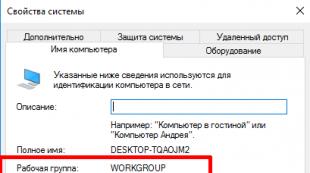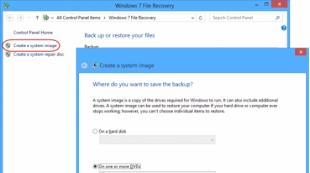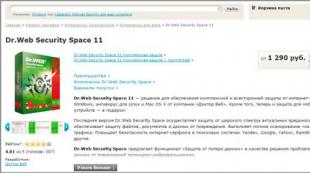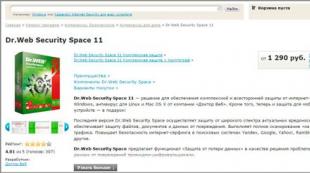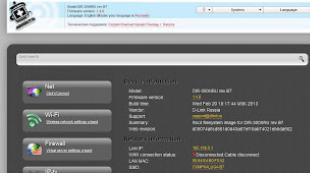(セクション-初心者向け)コンピューターをスキャンしてウイルスをすばやく無料で検出する方法! コンピュータのウイルスをチェックする方法
すべてのブログサイトの読者の皆様へのご挨拶。 コンピュータが通常どおりに機能しない状況が発生したことがありますか? ロードに時間がかかり、プログラムがゆっくり開きます。 この問題の解決策は、追加の拡張機能をインストールせずに、コンピューターをオンラインでスキャンしてウイルスを検出することです。 あなたに役立つかもしれない最も人気のある方法を考えてみましょう。
チェックする理由
ウイルス対策ソフトウェアが脅威を検出せず、ラップトップの動作が突然遅くなり、疑わしいコンテンツのメッセージが表示される状況が発生したことがありますか? ちなみに、最近の投稿の1つで、。
この動作は、システム上に悪意のあるコードを含むプログラムが出現するために発生します。 これはプログラムであるため、インストールされているアンチウイルスによって検出できず、コンピュータから削除できません。 これは特別なサービスが役立つところです。 コンピュータが正しく機能していないことに気付いた場合は特に、これらを使用してください。
ただし、それらを使用する前に、次の点に注意してください。
- 運用中に、追加のモジュールまたは拡張機能がロードされ、クラウドを使用してアンチウイルスデータベースと通信します。
- 私が書いた以前の記事の1つで、未知のサービスを使用しないでください。 疑わしい場合は、広告の可用性を確認してください。 高品質のソフトウェアのプロデューサーは、製品を販売することでお金を稼ぐので、「疑わしい」広告を掲載することはありません。
重要! HDD上のすべてのファイルにアクセスできるウイルス対策ソフトウェアがないと、コンピューターを保護できません。
Dr.Webにチェックインする方法
これは効率的な方法です。 その理由を見てみましょう。 これは、このようなスキャン方法を提供するためにロシアで作成された最初のアンチウイルスです。 さらに、彼は以下を提供します:
リンクをクリックして online.drweb.com url-アドレスまたはファイルを確認してください。 これを行うために、HDDに追加のモジュールをロードする必要はありません。 チェックするドキュメントを特別なフォームに追加します。
ダウンロード後、「チェック」ボタンをクリックしてください。
重要! 情報をリアルタイムで安全に保つために、購入する 本格的なドクターウェブ ..。 上記の方法は、1回限りの診断にのみ使用されます。

ESETで確認する方法
これは、悪意のあるコードを効果的に削除するための無料のツールです。 所在地: esetnod32.ru ..。 彼はできる:
- インストールせずにドキュメントをスキャンします。
- あらゆる種類の脅威を検出します。
- レジストリから悪意のあるコードを削除します。
Explorerを使用する場合、追加のプログラムをダウンロードしてインストールする必要はありません。 他のブラウザの場合は、システムが提供する「exe」拡張子を使用してアプリケーションをダウンロードして実行します。 スキャナーをロードした後、「開始」ボタンをクリックします。

カスペルスキーオンラインスキャナーの仕組み
この無料のユーティリティは、次のURLで入手できます。 kaspersky.com ..。 一般的な脅威を特定することができます。 作業はクラウドテクノロジーを使用して行われます。 これにより、スキャンにかかる時間が短縮されます。 また、Kasperskyの開発者は、Macで作業しているユーザーの面倒を見てくれました。 彼らのためにリリースされました。

重要! スキャナーは、システムにインストールされているウイルス対策ソフトウェアで正しく動作します。 コードは削除されず、報告されるだけです。 確認後、自分ですべてを削除する必要があります。
Virustotalサービスの操作
それはグーグルに属しています。 悪意のあるソフトウェアがないかファイルをチェックします。 作業を開始するには、アドレスに移動します virustotal.com ..。 ブログへのリンクを示すフォームが開きます。または、HDD上の必要なファイルを選択します。 次に、「チェック」ボタンをクリックします。

重要! アンチウイルスデータベースは自動モードで定期的に更新されるため、Virustotalは最新の変更が加えられたすべてのウイルスを検出します。
結論
パソコンのウイルス検査サービスを見直しました。 彼らはファイルやページを無料でスキャンし、マルウェアを探します。 アンチウイルスがインストールされている場合でも使用してください。 Doctor Webのサービスを使用すれば、ファイルの駆除に問題はありません。 フルバージョンのアンチウイルスと一緒に使用すると、コンピュータは確実に保護されます。
すべてのユーザーが自分のコンピューターまたはラップトップにアンチウイルスをインストールするわけではありません。 怠惰な人もいれば、これが必要だと思わない人もいます。 また、突然PCが異常な動作を開始した場合(グリッチが発生して速度が低下したり、ブラウザに広告が表示されたりした場合)、オンラインで無料でコンピュータのウイルスをチェックできます。 幸いなことに、今日はたくさんのオプションがあります。
以下は、オンラインでウイルスをスキャンできる7つの最高のアンチウイルスです。 確かに、インストーラーをダウンロードせずにコンピューターをチェックすることはできません。 ウイルススキャンはオンラインで実行されますが、ウイルス対策ソフトウェアはファイルにアクセスする必要があります。 したがって、それらのいくつかはブラウザのプラグインとしてインストールされ、いくつかは小さなユーティリティとしてインストールされます。
本格的なアンチウイルスはロシアでよく知られており、その「弟」も人気があります。
このプログラムは「クラウド」で動作するため、PCやラップトップをオンラインですばやくスキャンしてウイルスを検出できます。
その主な利点:
- Windowsの速度を低下させません(スキャン中に大量のリソースを消費する本格的なウイルス対策Kasperskyについては言えません)。
- コンピュータにインストールされている他のアンチウイルスと競合しません。
- 見つかったウイルスを削除せず、報告するだけです(一方で、これはプラスですが、他方では、手動で削除する必要があります)。
- 詳細なレポートを作成します。
- このリンクhttp://www.kaspersky.com/free-virus-scanからインストーラーファイルをダウンロードします。
- プログラムを実行します。
- チェックが終了するのを待ちます。
その後、ウイルスを削除するだけで済みます(ウイルスが見つかった場合)。
BitDefenderQuickScan-高速オンラインPCウイルススキャン
オンラインでウイルスからコンピューターをクリーンアップする別の方法は、BitDefenderQuickScanを使用することです。 非常に効果的であり、海外でも大きな成功を収めていると考えられています。 カスペルスキーとほぼ同じです。
オンラインでウイルスからコンピュータをクリーンアップすることも簡単です。 必要なのは:
- このリンクhttp://quickscan.bitdefender.com/にアクセスします。
- 「今すぐスキャン」をクリックします。
- アンチウイルスがフォルダやファイルにアクセスするためのブラウザプラグインをインストールします。
- チェックが終了するまで待ちます。
BitDefenderの主な利点は、高速なオンラインウイルススキャンです。 平均して、1〜2分かかります。 これはクールなことですが、このような短時間で何をスキャンできるでしょうか。
ほとんどの場合、オンラインスキャナーは、最も一般的な脅威のメインリスト(システムファイル、起動)をチェックします。 ウイルスが主に「生きている」場所。 開発者自身によると、オンラインでのコンピューターのウイルスチェックは(サーバー上で)クラウドモードで実行されるため、非常に迅速に実行されます。
ESET OnlineScanner-ウイルスの効果的なコンピュータースキャン
次の方法は、NOD32開発者からの無料のESET製品を使用することです。 チェックを開始するには、このリンクをたどってください。

Internet Explorerを使用してPCをスキャンすることをお勧めします。この場合、スキャンはブラウザウィンドウで実行されます。 Chrome、Firefox、またはOperaを使用する場合、ユーザーは小さなファイルをダウンロードする必要があり、PCの分析は別のプログラムで実行されます。
ファイルをダウンロードして実行した後、設定を行う必要があります。 たとえば、アーカイブや潜在的に危険なプログラムのスキャンを有効にします。 「脅威の削除」項目のチェックボックスを削除して、アンチウイルスが感染していると思われる重要なファイルを誤って消去しないようにすることもできます。 次に、[開始]ボタンをクリックします。

ESET Online Scanerはデータベースを更新します。その後、PCのウイルスのオンラインスキャンが開始されます。
- 徹底的なシステムスキャン(インターネットの速度とHDDのサイズにもよりますが、平均して40分かかります)。
- 脅威を検出します。
- マルウェアを見つける方法を知っています。 レジストリ内;
- ヒューリスティック分析を実行します。
- 実行された作業に関する完全なレポートを生成します。
もう1つの利点は、スキャンの終了後にオンラインスキャナーが自動的に削除されることです。 つまり、その後にファイルは残りません。
したがって、ESET Antivirusは、オンラインでウイルスからコンピューターを駆除するための最良の方法です。 その唯一の欠点は、インストールが必要なことです。
Panda CloudCleaner-オンラインフラッシュドライブウイルススキャン

ユーザーには、次の4つのバージョンから選択できます。
- 標準;
- ポータブル(インストールは必要ありません);
- USBフラッシュドライブをスキャンするため。
- ISO形式(オンにならないPCウイルススキャン用のレスキューブートディスク)。
どのバージョンを選択するかは、自分で決めてください。 たとえば、USBフラッシュドライブのウイルスをオンラインで確認する場合は、開発者のWebサイトから3番目のインストーラーをダウンロードします。
主な利点:
- クイックチェック(平均-20〜30分);
- 一般的な脅威の検出。
- 効果的なオンラインウイルスクリーニング。
前の場合と同様に、パンダもウイルスのチェックと処理に成功した後、「自己破壊」します。 つまり、自動的に削除され、ファイルが残されません。
F-Secure OnlineScanner-ウイルスおよびスパイウェアの処理
オンラインでウイルスをスキャンすることができるもう1つの優れたウイルス対策。 テストを開始するには、開発者サイトにアクセスして[実行]ボタンをクリックします。 インストーラーをダウンロードして実行すると、新しいウィンドウが開き、ラップトップまたはPCのスキャンが開始されます。
このアンチウイルスの主な利点:
- 高速スキャン-平均して10〜15分かかります。
- ウイルスとスパイウェアユーティリティの効果的な処理。
- PCにウイルス対策がインストールされていても機能します。
テストを開始する前に、「重い」プログラムをオフにすることをお勧めします。 これにより、スキャンプロセスが高速化されます。
VirusTotal
以前のすべてのオプションには、インストーラーをダウンロードする必要があるという1つの共通の欠点がありました。 この場合、プログラムをインストールしなくても、オンラインでコンピューターをスキャンしてウイルスを検出できます。

VirusTotalは、PC上のすべてのファイルをチェックできるGoogleのサービスです。 また、悪意のあるユーティリティがないかWebサイトをスキャンすることもできます。 サービスは非常に使いやすいです:
- このリンクをたどってください。
- クロールするファイルへのパスまたは任意のサイトのURLを指定します。
- [チェック]ボタンをクリックします。
チェックが実行されるのを待ってから、レポートを確認してください。

VirusTotalを使用してコンピューター上のすべてのドキュメントを確認することはできません。 彼はサイトとファイルを別々にスキャンできます。 このオプションは、たとえば、プログラムをダウンロードして、インストールする前にウイルスがないことを確認したい場合に適しています。 このような場合、VirusTotalはダウンロードする必要がないため、最適です。
Dr.Web-ウイルスのファイルの効果的なスキャン
そして最後の方法はDoctorWebを使用することです。 彼はあなたが個々のファイルをチェックすることができる素晴らしいサービスを持っています。 このため:
- このサイトhttp://online.drweb.com/にアクセスします。
- [参照]をクリックして、スキャンするファイルへのパスを指定します。
- 「チェック!」ボタンをクリックします。
 この場合、Drをインストールしなくても、オンラインでコンピューターをスキャンしてウイルスを検出できます。 ウェブ。 ただし、VirusTotalと同様に、DoctorWebは一度に1つのファイルしかスキャンできません。
この場合、Drをインストールしなくても、オンラインでコンピューターをスキャンしてウイルスを検出できます。 ウェブ。 ただし、VirusTotalと同様に、DoctorWebは一度に1つのファイルしかスキャンできません。
結論としていくつかの言葉
奇妙に聞こえますが、ラップトップやコンピューターを完全にスキャンしてオンラインでウイルスを駆除することはできません。 最初の5つのアンチウイルスには、小さなファイルをインストールする必要があります。 疑問が生じます。同じKasperskyまたはBitDefenderのフルバージョンをインストールする方が簡単ではありませんか? より多くの機能があり、さらにPCをリアルタイムで保護します。 さらに、多くの一般的なアンチウイルスには無料バージョンがあります。
最後の2つのオプションは、VirusTotalとDrです。 Web-インストールは必要ありませんが、一度に1つのファイルをチェックしてください。 これもあまり便利ではありません。
ちなみに、コンピュータやラップトップはウイルスではなくマルウェアに感染する可能性があります。 その結果、ブラウザに広告が表示されたり、不明なサイトのサードパーティのページが開いたりします。 この場合、ウイルス対策は役に立ちません。ここでは特別なソフトウェアが必要です。
ウイルスを検出して駆除することしかできないと思うなら、あなたは間違っています! おそらく、アンチウイルスをインストールせずに、コンピュータとラップトップのウイルスをチェックするにはどうすればよいのでしょうか。 したがって、これはインターネット接続がなくても可能です。 そして、無料のウイルス対策ユーティリティとオンラインスキャナーがこれに役立ちます。
最も重要なことは、そのようなユーティリティはPCをスキャンして脅威を検出することしかできず、コンピュータを処理しないことに注意することです。これを覚えておいてください。
トピックの分析を開始する前に、そのようなプログラムは主要なアンチウイルスを補完するだけであり、決してそれを置き換えることはできないと言いたいと思います。 したがって、本格的なセキュリティソフトウェアをインストールすることをお勧めします。 昨年のそれらのいくつかはここにあります。
自由ソフトウェアでウイルスをチェックする
Microsoft Safety Scanner
Microsoftは、コンピュータをスキャンするための特別なユーティリティを作成しました。 あなたはできる オフィスからダウンロードしてください。 サイト..。 10日間有効ですのでご注意ください! 有効期限が切れたら、ウイルスデータベースが更新された新しいバージョンをダウンロードする必要があります。 その主な利点は携帯性であり、PCにインストールしなくても機能します。

開発者は、プログラムがサポートするOSを示していませんが、インターネット上のレビューから判断すると、Windows XP以降のバージョン(Windows Vista、7、8、10)で動作します。また、他のウイルス対策ソフトウェアと競合しません。
カスペルスキーウイルス除去ツール
有名な開発者であるKasperskyによる無料のプログラムで、PC上のトロイの木馬やその他の脅威を検索して削除するように設計されています。 分析プロセスではクラウドテクノロジーを使用しているため、分析を大幅に高速化できます。 あなたはそれをダウンロードすることができます ここから.

マルウェアを検出した場合、Kasperskyはマルウェアを削除せず、脅威について通知するだけです。 ただし、見つかったウイルスはいつでも自分で削除できます。このため、レポートに示されているパスをたどり、必要な脅威を中和する必要があります。
システムのチェックとクリーニングが終了したら、必ずコンピュータを再起動してください。
Dr.Webはそれを理解します
Doctor Webは、ウイルス対策ソフトウェアをインストールせずにPCをスキャンしてウイルスを検出するように設計された無料のプログラムです。 それは速い操作速度と既知の脅威の非常に大きなデータベースを特徴とします。 その助けを借りて、あなたは数回のクリックで悪意のあるプログラムを見つけて、それらを完全に削除することができます。

あなたがする必要があるのは ダウンロードユーティリティ、それを開き、スキャンプロセスを開始します。 Web Doctorはシステムを徹底的にスキャンし、ウイルスを修復します。 ユーティリティはほとんどの脅威を完全に認識し、Windowsのすべてのバージョンをサポートします。
通常のWindowsモードでは削除できない脅威があります。これを行うには、セーフモードで起動し、スキャンを再実行します。
ウイルスのオンラインコンピュータスキャン
BitDefenderクイックスキャン
有名な開発者によるユーティリティで、クリックするだけで、追加のウイルス対策ソフトウェアをダウンロードしてインストールすることなく、オンラインスキャンを実行できます。 リンク..。 開始するには、ボタンを押す必要があります " 今スキャンして"、その後、特別な拡張機能がブラウザにインストールされます。 彼は、検証のためにラップトップで利用可能なすべてのデータにアクセスできます。 プロセス自体は2分以内で終了します。

なんでこんなに速いの? 公式ウェブサイトに示されているように、これはプロセス全体がクラウドで実行され、テクノロジー自体がスキャン時にアクティブな脅威を特定することで構成されているためです。
オンラインスキャナーESET
追加のウイルス対策プログラムをダウンロードせずにPCまたはネットブックをスキャンできるもう1つの方法。 通常のユーザーは完全に無料です。 スキャンするには、に移動する必要があります オフィシャルサイト.

Internet Explorerを使用している場合、分析は追加のファイルをダウンロードせずに実行されます。 他のブラウザを使用してインターネットにアクセスする場合は、小さなファイルをダウンロードして実行する必要があります。 開発者によると、ESETのオンラインスキャナーはあらゆる種類の脅威を検出して削除することができます。
このユーティリティの明らかな利点は、スキャンをカスタマイズできることです。 ボタンをクリックしてスキャンすると、現在のアンチウイルスデータベースがインターネットからダウンロードされ、その後検索が開始されます。 もちろん、このユーティリティは高品質で信頼性がありますが、それを使用するには、追加のソフトウェアがコンピュータにインストールされており、インターネットなしでは使用できません。
パンダActiveScan
世界中で人気のあるクラウドアンチウイルスのサービス。 無料のオンラインスキャンを実施するには、次のことを行う必要があります ウェブサイトに行く..。 ESETと同様に、Pandaは追加のファイルをインストールせずにIEで動作します。

公式ウェブサイトに記載されているように、ユーティリティはトロイの木馬やマルウェアを検出することができます。 その助けを借りてラップトップの治療は常に気づかれず、迅速かつ非常に効果的になります!
Dr.Webオンライン
よく知られているCureitプログラムに加えて、Dr.WebWebには非常に優れたプログラムもあります。 無料スキャナーこれにより、追加のソフトウェアをインストールまたはダウンロードすることなく、コンピューターの完全なスキャンをオンラインで実行してウイルスを検出できます。 おそらく、その主な欠点は、各ファイルを個別にダウンロードする必要があることですが、すべての場合に便利であるとは限りません。
Doctor Webのオンラインスキャナーの使いやすさを向上させるために、疑わしいすべてのドキュメントを1つのアーカイブに入れてから、このアーカイブ全体を一度に確認のために送信できます。 ただし、ここには微妙な違いもあります。1つのアーカイブのボリュームは10 MBを超えてはなりません。また、ダウンロード速度はインターネット接続に直接依存することを理解する必要があります。 したがって、インターネットがかなり弱い場合は、そのような小さなファイルでもダウンロードに時間がかかる可能性があります。
カスペルスキーオンライン
Kasperskyの無料スキャナーを使用して、重要なファイルのウイルスやその他の脅威をスキャンできます。 コンピューターにインストールしなくても、オンラインで動作します。 実際、これは前述のDoctorWebの一種の類似物です。

Kasperskyは、最大50MBの大きなファイルのダウンロードをサポートしています。これは非常に便利です。 アーカイブを含むすべてのタイプのデータのロードもサポートします。 たとえば、テストとして36 MBのアーカイブをダウンロードすることにしました。その結果、1分でチェックされました。 残念ながら、彼はコンピューターを扱いません。彼は自分でウイルスを除去する必要があります。 それにもかかわらず、私は間違いなくそれをお勧めします。
解析されたすべてのプログラムは、検出と削除といういくつかの機能のみを実行します。 彼らはあなたのコンピュータを治すことはできません。 したがって、使用することをお勧めします 本格的なアンチウイルスこれにより、Windowsがマルウェアから保護されるだけでなく、ほとんどの場合、感染したファイルを修復できるようになります。
DoctorWebを操作するためのビデオによる説明
カスペルスキーの操作に関するビデオチュートリアル
ビデオ:究極のMicrosoft Defender
この記事では、コンピュータのウイルスをチェックする方法について学び、回答します。いくつかのプログラムがこれに役立ちます。 ウイルスチェックのトピックをより詳細に分析して調べたいと思いますが、ウイルス対策ソフトウェアをインストールせずに、ダウンロードしたリポジトリのみを使用します。
コンピュータのウイルスをチェックするための最良の方法
合計で、私は3つの価値のあるツールを持ち出しました。
- EsetNod32。
- カスペスキー。
- Dr.Web Curelt
以下では、それぞれについて詳しく分析します。
事前に書きます、 ロード中、またはその間、コンピュータを実行しても意味がありません(そのような方法もあります)。多くのファイルを単純に抽出できないため、あまり効果的ではありません。
Esetnod32-ウイルス対策を使用せずにコンピューターをチェックする
最初に登場するのはEsetnod32です。 気に入りましたが、以下の私の選択を参照してください。
ウイルスは、コンピュータと、サイトの大きな画像の速度を大幅に低下させます。
- 使いやすく、トリッキーなことはありません。
- ロシア語で。
- バックグラウンドで動作します。
- 主流のアンチウイルスに干渉しません。
オンラインアンチウイルスのサイトであるwww.esetnod32.ruの分析に移り、スクリーンショットを見てみましょう。

「RunESETOnline Scanner」ボタンをクリックすると、ブラウザに新しいウィンドウが開き、次の手順が表示されます。

メーカーは単にあなたに製品を与えることはできません、そして彼らはあなたに電子メールアドレスを尋ね、それを記入してそして「実行」をクリックします。

次に、システムはこれがスーパープログラムであり、 早く世界のすべてを削除し、「実行」をクリックします。 Internet Explorer以外のブラウザで作業している場合は、2.7MBのファイルをダウンロードする必要があります。 IEを使用してサイトにアクセスすると、そのようなウィンドウは表示されません。 いずれの場合も、「ESETOnlineScannerのダウンロード」をクリックしてください。

次に、使用許諾契約を承認するという些細な機能。 私たちはすべてを読み、同意する場合は、チェックマークを付けて開始します。

いくつかのチェックパラメータがありますが、私は以下のスクリーンショットで説明されているものに落ち着きました。 悪意のあるファイルをすぐに削除するための標準のチェックボックスを削除しました。

ESETの場合はこれですべてです。チェックに時間がかかり、622ギガバイトをシャベルで切るのにかなりの時間がかかります。 作業とレポートの終了を待ちます あるかどうか脅威かどうか(残りが記事2-3からのものであるときに私は13を見つけました)。
Kaspersky Virus RemovalTool-トロイの木馬をスキャンして削除します
次に、Kaspersky Virus Removal Toolを配置しました。これは、ファイル内のトロイの木馬を適切に検索して削除します。 これはクールで高速なスキャナーで、動作します 高速、無料、インストールなしで、クラウドスキャンの原則に基づいて。
クラウドスキャンは最近一般的な機能です。 プログラムはクラウドにインストールされているため、ユーザーがプログラムをインストールする必要はありません。ユーザーには、exeファイル自体、つまりプログラムを起動するファイルのみが提供されます。
通常、カスペルスキーのWebサイトにアクセスしてダウンロードする必要があります。


次に、初期化プロセスが実行され、ソフトウェアがクラウドと通信して、必要なデータをダウンロードします。



そして最後は「検証開始」ボタンをクリックすることです。

スキャンの結果、空のリストまたは脅威のリストが表示されます。 ただし、ファイルをどうするかという質問には自分で答える必要があるので、よく調べて、疑わしいファイルがある場合は削除してください。

これでカスペルスキーは完成です。次のカスペルスキーに進んでください。
Dr.WebCurelt-システムを完全に監視
最後になりましたが、dr.web cureltは、コンピューター上のシステム全体を即座にスキャンします。 有名なドクターウェブ、drweb.ruにアクセスして、画面を見てください。

この特定のツールのページで、[続行]をクリックします。 
新しいページが開き、無料バージョンがサーバーに報告することを警告しますが、これはまったく問題になりません。 両方のチェックボックスをオンにします。


終了後は、中和するという1つの選択肢しかありません。

私は再びウェブドクターのスピードに驚いています。 これがホストであるファイルを1つ見つけました。 理由はわかりませんが、インターネット接続ファイルは疑わしいようで、ダウンロードするたびに更新されることがわかっているので、無効にしました。 すべてが明確です。
もう1つのヒントは、これら3つのプログラムを外部メディアにダウンロードすることです。 必要に応じて、コンピュータにウイルスがないか確認してください フラッシュドライブからまたは外付けハードドライブを使用します。
結論
私が最後のものが好きだったのは、簡単かつ迅速に、コンピューターのウイルスをチェックして中和する方法の質問に答えるのは彼です。 私は最高のものの中から最高のものを選びたかったのです。結果とdr.webの選択が必要でした。
その結果、今日、私たちはコンピューターのウイルスをチェックする方法について学び、答えました。これには3つのプログラムが役立ちました。
- Dr.Web Curelt
- カスペルスキーウイルス除去ツール。
- Esetnod32。
オンラインのウイルス対策サービスは、ダウンロードしてインストールする必要のないツールとして自分自身を宣伝しているという事実にもかかわらず、これは完全に真実ではありません。 いずれにせよ、しかしユーザーはファイルへのアクセスを整理する必要があります。
これは、マシンに最小限のソフトウェアをインストールする必要があることを意味します。これがないと、チェックできません。 彼らは彼ら自身のウェブサイトのアンチウイルスデータベースに連絡するものです。 この操作はオンラインで実行されるため、条件付きでオンラインチェックと呼ばれます。
悪意のあるコンテンツのチェックはどのように実行されますか
インストールと検証のアルゴリズムは特にユニークではなく、すべて次の手順で構成されています。
- チェック中に現在のデータベースとの通信に必要な最小限のプログラムファイルを自宅のコンピューターにダウンロードします。
- プログラムのインストール(インストール)。
- コンピューターチェック;
- 結果を報告します。
オンラインスキャン用の最も有名なアンチウイルスコンポーネント
カスペルスキーセキュリティスキャン
長い間、評価によると、KasperskyAnti-Virusは仕事の質の面でリーダーでした。 使いやすく、手頃な価格。 Kaspersky Security Scanと呼ばれる提案された無料のユーティリティで確認するには、まず公式Webサイトhttp://www.kaspersky.com/から[無料のユーティリティ]タブへのリンクをクリックしてダウンロードする必要があります。 画面が開き、カスペルスキーからのすべての無料オファーの完全なリストが表示されます。
Kaspersky Security Scanタブをクリックすると、ダウンロードページにリダイレクトされます。
必要なファイルを保存した後(ユーティリティがロードされたフォルダを忘れないでください)、ファイルをクリックしてインストールを開始します。
設定についてよくわからない場合は、フルインストールを実行してください。
Yandexブラウザのインストールを拒否することができます。これは、次のダイアログボックスで実行するように求められます。
チェックを選択します。画像では矢印1で示されています。
プログラムのダウンロードには10分以内で時間がかかります。 次に、チェック(矢印2)から始めて、後続の各ウィンドウで、タスクに対応するボタンを選択します。
スキャンレポートはスコアボードの形式で表示され、スキャンされたオブジェクトの数、および検出された脅威の数と説明が示されます。
悪意のあるファイルが見つかった場合は、[解決策を検索]をクリックし、検出された脅威の性質に応じて指示に従う必要があります。 ユーティリティが悪意のあるプログラムをそれ自体で破壊するのではなく、それらを指すだけであるという事実により、必要な情報を手動でソートして保存することができます。
Kaspersky Security Scanの利点:
- ユーティリティが、テスト済みのマシンですでに実行されている他のメーカーのプログラムと競合しないことが重要です。
- ロシア語のプログラムなので、ruゾーンのユーザーにはわかりやすいです。
カスペルスキーのウイルス対策プログラムの最も近い兄弟であり、評価のリーダーであると主張しているのは、BitDefender QuickScan(作業リンクhttp://quickscan.bitdefender.com/)です。 海外では、ウイルス検出において最高のオンラインヘルパーと見なされています。 インストールするには、このウイルス対策サービスの公式Webサイトにある[今すぐスキャン]ボタンをクリックする必要があります。
あなたが働いているブラウザのための特別な拡張機能はあなたの同意を得てあなたのコンピュータにインストールされます。 このプロセスは、Kasperskyをインストールするよりもはるかに短時間で済み、さらにスキャンする時間もはるかに短くなります。 これは、BitDefenderQuickScanがコンピューターシステム全体を詳細に分析しないためです。 現在アクティブな脅威のみ。
ユーザーのレビューによると、プログラムはコンピューター上の既存のウイルス対策プログラムと競合したり、作業上の問題を示したりする可能性があります。 このユーティリティは、英語に精通している人に適していて、追加の機能、設定、推奨事項を理解できます。
コンピューター科学者の長年の友人でありアシスタント-NOD32アンチウイルス
ロシア語のインターフェースを備えたもう1つの「アンチウイルス」は、古き良きNOD32です。 むしろ、ESETのスキャナーです。 会社のポータルのメインページ(https://www.esetnod32.ru/)からダウンロードするには、画像の矢印で示されているように、画面の下部にある[オンラインスキャナー]リンクをたどります。
メールアドレスを入力してからダウンロードを開始できます。 登録は不要であるというサイトの指示にもかかわらず、あなたはあなたの電子メールアドレスを入力しなければならないでしょう、さもなければあなたはそれ以上進むことができません。
ウイルススキャンは、追加のインストールなしでInternet Explorerによって起動されますが、その他の場合、サービスはSmartInstallerのダウンロードとインストールを提供します。
コンピュータのスキャンは瞬時ではなく、時間がかかる場合があり、その進行状況と結果をプログラムのアクティブウィンドウで監視できます。
NOD32の利点には、ヒューリスティック分析の使用が含まれます。 これは、以前のスキャンから入手可能なデータを使用して、プログラムがすでに検出されたウイルスとの類推によって、これまで知られていなかったウイルスを計算できることを意味します。 構成中に[検出された脅威を削除する]ボタンをオフにしても、見つかった問題のファイルは削除されません。
パンダActiveScanとHouseCall
本格的な製品をインストールせずにウイルスを駆除できるウイルス対策プログラムPandaActiveScan(http://www.pandasecurity.com/activescan/index/)は、Internet Explorer(その中のみ)でクラウドスキャンを実行します。コンピュータにインストールします。
HouseCallは、コンテンツを無料で分析し、スパイウェアやウイルスを見つけることを提案しています。
ちなみに英語の使用許諾契約に同意すると、ScanNowボタンが使用可能になり、コンピュータの内容の確認を開始できます。 セットアップでは、主要セクターの完全なチェックまたは迅速な分析のいずれかを選択できます。 HouseCallを使用すると、スキャンしたコンピューターから検出されたウイルスを駆除して削除できます。
プログラムは「デリケート」です。コンピュータに変更を残さないため、追加の利点があります。
人気のあるMicrosoftソフトウェアのファンは、その製品であるSafety Scanner(http://www.microsoft.com/security/scanner/ru-ru/)を使用できます。これは、1回限りのコンピュータースキャン用に設計されています。 プログラムは10日間有効です。その後、更新されたバージョンをダウンロードする必要があります。
オンラインでファイルやサイトのウイルスをスキャンする方法
Drなどのサービスを利用して、個々のファイルを簡単に確認できます。 WebまたはVirusTotal。 これを行うには、疑わしいファイルをサイトにアップロードし、指示に従います。 これは、少量の情報を分析する必要がある場合に役立ちます。
Dr.Webを使用したウイルスの疑わしいファイルとWebサイトのオンラインスキャン
Dr.Web硬化ユーティリティは非常に人気があります。 その助けを借りて、あなたはウイルスやマルウェアについてあなたのコンピュータ上のすべての情報をチェックすることができます。 個々のファイルとサイト全体がオンラインでチェックされます。これは、リンクhttp://online.drweb.comをたどることで実行できます。 コンピューター上のファイルへのパスを入力するか、URLを入力して[チェック]をクリックすると、サービスからレポートが提供されます。
その結果、このサービスはレポートを提供します。このレポートでは、検出されたウイルスに関する情報に加えて、ファイルのほぼすべての統計を確認できます。
サイトにウイルスがないかどうかを確認するには、最初に適切なタブに移動し、ポータルアドレスを入力して、スキャンを開始する必要があります。
サイトはファイルより少し長くスキャンされるため、検証レポートが表示されます。 「クリーンサイト」というメッセージは、サイトがクリーンであり、脅威がないことを意味します。
ウイルス対策サービスVirusTotal.comは、VirusTotal Scannerを提供しています。これは、コンピューターにインストールする必要があるプログラムです。
ボックス化されたソリューションのディストリビューターが最初に呼び出すのは、ネットワークへの追加のファイル転送なしでチェックする機能です。 コンピュータのプログラムウィンドウにファイルへのパスを登録するだけで十分です。 レポートの形式は、VirusTotalWebサイトのレポートと似ています。
http://rsload.net/soft/security/11963-virustotalscanner.html)は、オペレーティングシステムWindows XP、2003、Vista、7、8.x、10(32/64ビット)に適しています。 さまざまなリソースでプログラムを見つけてダウンロードできます。実践が示すように、非常に理解しやすくインテリジェントなウイルス対策プログラムを使用しても、少なくとも効果はありません。 ネットワークユーザーによると、最善の解決策は、コンピュータに永続的に使用するために「アンチウイルス」をインストールすることです。必ず定期的に更新してください。 さらに、定期的に、特に疑わしい場合は、上記のスキャナーとユーティリティを使用してユニットを追加でチェックしてください。
ウイルス対策サービスを選択するときは、信頼できるサイトのみを参照する必要があることを覚えておくことが重要です。より適切には、ウイルス対策ソフトウェア開発者のインターネット表現を直接参照してください。 それぞれに独自の公式サイトがあり、そこから必要な情報やプログラムを簡単にダウンロードできます。 ウイルス対策の「景品」の製造元は、データベースをタイムリーに更新して最新の状態に保ち、場合によってはかなり幅広い無料サービスやシェアウェアサービスを利用できます。